¿Qué es el problema “PS5 no se conecta a WiFi”?
Aquí, estamos discutiendo sobre “Cómo reparar el problema de que la PS5 no se conecta al WiFi”. Se le guiará con métodos sencillos, automáticos y manuales para resolver el problema. Comencemos la discusión.
“PS5 (Play Station 5)”: PS5 es una consola de videojuegos doméstica diseñada y desarrollada por Sony Interactive Entertainment. PlayStation 5 es el sucesor de PlayStation 4. Las características de hardware centrales de PS5 incluyen una unidad de estado sólido personalizada para transmisión de datos de alta velocidad para permitir impresiones significativas en el rendimiento del almacenamiento, trazado de rayos acelerado por hardware para una iluminación realista, GPU AMD capaz de mostrar una resolución de 4K en hasta a 120 fotogramas por segundo y Tempest Engine que permite efectos de audio 3D acelerados por hardware.
Sin embargo, los usuarios informaron que se enfrentaron al problema de “PlayStation 5- PS5 no se conecta a WiFi” mientras intentaban conectar su PS5 a la conexión a Internet / Wifi. Explicaron que este problema ocurre generalmente cuando se usa la función en la edición estándar o digital de PS5 que requiere conexión a Internet. Este error no indica que su conexión a Internet / Wifi esté inactiva, solo que la consola PS5 no se puede conectar a su enrutador inalámbrico / Wifi.
La posible razón detrás del problema ‘PS5 no se conecta a WiFi’ puede ser un problema con su enrutador / WiF / módem, un problema con el hardware interno de su consola, la consola está demasiado lejos de su enrutador / WiFi, otros dispositivos están interfiriendo con la señal WiFi y otras razones. Si se enfrenta al mismo problema, entonces está en el lugar correcto para encontrar la solución. Busquemos la solución.
¿Cómo solucionar el problema de “PS5 no se conecta a WiFi”?
Método 1: asegúrese de que PlayStation 5 Network esté funcionando
Al principio, debe asegurarse de la conexión de red de PlayStation 5 (PS5) y verificar si está funcionando correctamente. También debe asegurarse de que no esté en su país. Para hacerlo, siga los pasos a continuación.
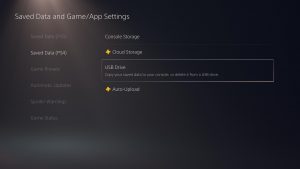
Paso 1: conecte su PlayStation 5 (PS5) a WiFI
Paso 2: visita el “Sitio de PlayStation Network” y asegúrate de que todos los servicios estén en funcionamiento.
Paso 3: Si estos servicios asociados con PlayStation no funcionan, debe esperar unas horas para que se resuelvan.
Método 2: conecte PlayStation 5 (PS5) al cable Ethernet
Si se enfrenta a un problema de “PS5 no se conecta a WiFi” mientras intenta conectar PS5 a WiFi, puede intentar resolver el problema conectándolo a través de un cable Ethernet. Una vez que conectó la PS5 a través del cable Ethernet, asegúrese de que Internet esté bien y también verifique si el problema está resuelto.
Paso 1: Conecte un extremo de su cable Ethernet largo a su dispositivo PlayStation 5 y el otro extremo a su enrutador / módem
Paso 2: Ahora, abra su dispositivo PS5 y haga clic en “Configuración” en la esquina superior derecha
Paso 3: Vaya a “Red> Configuración> Configurar conexión a Internet> Seleccione LAN cableada 1> Conectar”
Paso 4: Una vez hecho esto, verifique si la conexión a Internet no está causando este problema.
Método 3: ejecutar la prueba de PlayStation Network
Debe asegurarse de tener suficiente conexión a Internet para trabajar con el dispositivo PlayStation 5 de manera efectiva. La función de prueba de conexión a Internet dentro de PS5 asegurará que todos los factores necesarios, como el tipo de NAT, el inicio de sesión en la red, la conexión a Internet y la dirección IP, junto con sus velocidades. Para hacerlo, siga los pasos a continuación.
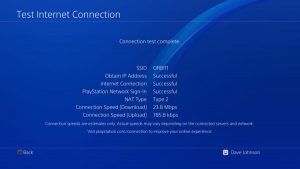
Paso 1: Abra “Configuración” y vaya a “Red> Estado de la conexión> Probar conexión a Internet”
Paso 2: espera a que finalice el proceso. Esto le mostrará el resultado de la conexión de prueba de Internet.
Método 4: reiniciar el enrutador / WiFi
Como se mencionó, un problema con su enrutador / módem puede causar un problema de “PS5 no se conecta a WiFi”. Una configuración incorrecta o incorrecta en la configuración del enrutador podría ser una posible razón detrás del problema. Por lo tanto, restablecer el enrutador puede ser una solución eficaz para resolver el problema.
Paso 1: desconecte su dispositivo PlayStation 5 del enrutador y elimine también otros dispositivos conectados
Paso 2: Ahora, presione y mantenga presionado el botón “Restablecer” en su enrutador durante 15 segundos. Esto restablecerá su enrutador a la configuración predeterminada
Paso 3: Después de eso, vuelva a conectar su dispositivo PlayStation 5 al enrutador nuevamente y encienda tanto el enrutador como la PlayStation 5. Espere hasta que se establezca la conexión a Internet y compruebe si se ha resuelto el problema.
Método 5: restablecer la contraseña de WiFi / Internet
Asegúrese de conocer la contraseña de Internet / WiFi. Una vez que la contraseña de Internet ha cambiado, todos los dispositivos conectados se eliminan automáticamente. En tal caso, debe reafirmar su contraseña de Internet y luego ir a “Configuración de PlayStation 5> Red> Olvidó su conexión a Internet” y luego volver a conectarse con la contraseña de Internet correcta. Debe asegurarse de haberse conectado a Internet / WiFi con la contraseña de Internet correcta y, si se cambia la contraseña, debe reafirmar la contraseña de Internet para volver a conectarse.
Método 6: acerque su PlayStation 5 a su WiFi / enrutador
Si su dispositivo PlayStation 5 está lejos de su enrutador / WiFi, entonces no puede establecer una conexión a Internet con la velocidad suficiente y también puede causar un problema de “PS5 no se conecta a WiFi”. Puede resolver el problema moviendo el dispositivo PS5 t o el enrutador / WiFi y vea si las señales aparecen en su consola. Tenga en cuenta que la conexión WiFi de su Internet debe estar habilitada durante este proceso.
Además, debe asegurarse de que su enrutador pueda proporcionar conexiones WiFi. Para hacerlo, puede intentar conectar otro dispositivo como un teléfono móvil o una computadora a su enrutador y verificar si funciona. Si funciona, entonces la conexión a Internet de su enrutador está en buenas condiciones. En tal caso, debe comunicarse con su ISP y discutir sobre el problema de la red PlayStation 5.
También es posible que su PS5 no pueda detectar su WiFi / enrutador. En tal caso, es necesario un reemplazo. Puede solucionar problemas de su conexión a Internet y su dispositivo PS5 para resolver el problema.
Método 7: reinicia tu PS5 y tu enrutador
Paso 1: apague tanto la PS5 como su enrutador
Paso 2: Espere unos segundos y luego encienda tanto la PlayStation 5 como el enrutador
Paso 3: Espere la conexión a Internet y verifique si el problema está resuelto.
Método 8: cambie la dirección DNS a la dirección DNS de Google
Puede resolver el problema cambiando la dirección DNS al DNS público de Google. Intentemos.
Paso 1: Vaya a “Configuración” en PlayStation 5 y vaya a “Red> Configuración” nuevamente
Paso 2: haz clic en “Configurar conexión a Internet” y asegúrate de que la opción “Conectarse a Internet” esté marcada.
Paso 3: Ahora, haga clic en su red conectada y seleccione “Configuración avanzada”
Paso 4: Marque “Cambiar la configuración de DNS de Automático a Manual” e ingrese “8.8.8.8” y “8.8.4.4” en el servidor DNS “Primario” y “Secundario”.
Paso 5: Una vez hecho esto, haga clic en “Aceptar” para guardar los cambios y verificar si el problema está resuelto.
Método 9: cambiar entre conexión WiFi de 2,4 GHz y 5 GHz
Puede cambiar entre la conexión WiFI de 2.4GHz y 5Ghz que se recomienda para aquellos con su PlayStation 5 cerca del enrutador y que desean la mayor velocidad posible. Intentemos esto.
Paso 1: vaya a “Configuración> Red”
Paso 2: Ahora, ‘Proceda a la configuración’ y luego ‘Establezca un vínculo a Internet’
Paso 3: haga clic en los botones de selección del botón “Tres puntos” en “Dualsense” junto a su red actual
Paso 4: seleccione “Banda de frecuencia WiFi” y cámbiela a 5 Ghz o 2,4 Ghz según la situación
Paso 5: Ahora, reinicie su PlayStation 5 y pruebe la velocidad de Internet más la consistencia de descarga
Método 10: póngase en contacto con los representantes de PlayStation
Si no puede solucionar el problema con alguno de los métodos mencionados anteriormente, puede hablar con el representante de PlayStation y discutir su problema en profundidad. Estoy seguro de que te ayudarán a resolver el problema.
Método 11: restablecimiento de fábrica de su PS5
La última opción que puede intentar para resolver el problema es restablecer PlayStation 5. El restablecimiento de fábrica de PS5 puede eliminar todo lo que haya aplicado a la configuración de PS5 y restaurar todas las configuraciones a sus valores predeterminados. Esto también solucionará los problemas relacionados con WiFi. Para hacerlo, simplemente cierre la consola y presione rápidamente el botón “Encendido” durante 8-10 segundos. Conecte DualSence a través del cable USB durante el proceso y haga clic en el botón “PS” mientras se inicia. Esto le mostrará la lista de opciones y debe elegir “Restablecimiento de fábrica”. Una vez hecho esto, verifique si el problema está resuelto.
Conclusión
Estoy seguro de que esta publicación te ayudó a solucionar el problema de que la PS5 no se conecta al WiFi con varios pasos sencillos. Puede leer y seguir nuestras instrucciones para hacerlo. Eso es todo. Para cualquier sugerencia o consulta, escriba en el cuadro de comentarios a continuación.
